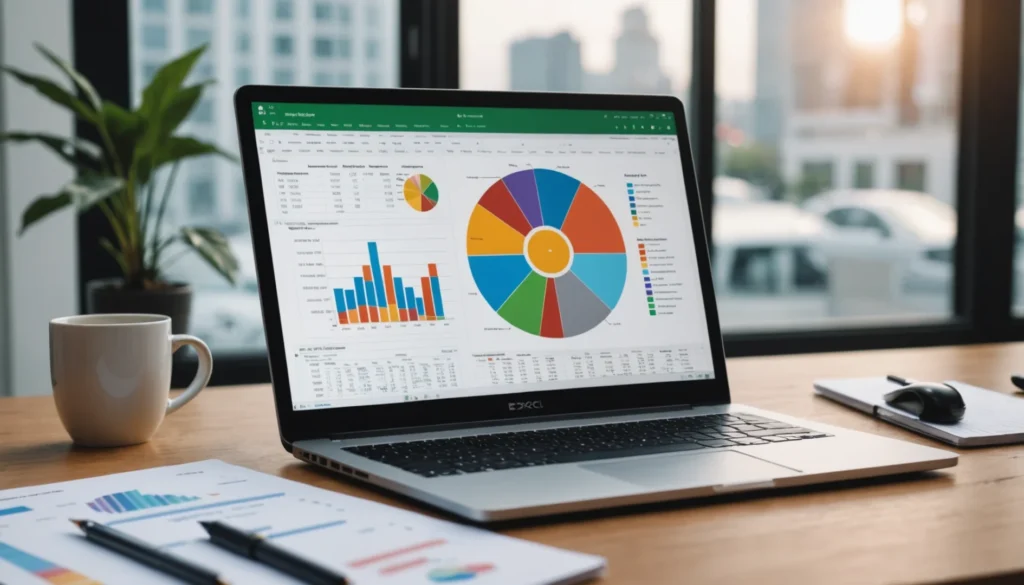Si vous exécutez la version gratuite ou la version Premium de Malwarebytes, le logiciel peut parfois désactiver la protection en temps réel (protections Web, Exploit, Malware et Ransomware). La désactivation de la protection en temps réel de Malwarebytes est due à des paquets de base de données corrompus. Lorsque la protection en temps réel de Malwarebytes est désactivée, vous pouvez remarquer un scintillement de l’écran, un ralentissement des performances de l’ordinateur et divers programmes qui ne se chargent pas.
Comment activer la protection en temps réel de Malwarebytes
Lorsqu’une des protections en temps réel est désactivée, vous remarquerez une alerte indiquant que vous n’êtes pas entièrement protégé. En ouvrant le tableau de bord de Malwarebytes, vous verrez un message apparaitre.
Si vous cliquez sur le lien Off à côté de Web Protection, le logiciel indiquera qu’il démarre la protection mais la protection ne sera pas activée. À ce stade, Malwarebytes peut se figer.
Methode 1
Ainsi, au lieu d’essayer d’activer la protection en temps réel en cliquant sur le lien Désactiver ou via les Paramètres, effectuez les étapes suivantes :
- Dans le tableau de bord, sous État du scan, cliquez sur Current à côté de Mises à jour. Le logiciel tentera de mettre à jour la base de données à la version la plus récente. Cependant, à ce stade, la protection Web ne sera pas activée.
- Faites un clic droit sur l’icône de la barre des tâches de Malwarebytes et cliquez sur Quitter Malwarebytes. Redémarrez ensuite Malwarebytes et la protection en temps réel devrait maintenant s’activer lorsque vous cliquez sur le lien Désactiver.
- Si le problème n’est pas résolu à ce stade, redémarrez votre ordinateur.
Méthode 2
Depuis la dernière mise à jour de Malwarebytes, certains utilisateurs peuvent ne pas être en mesure d’activer la protection en temps réel en suivant la méthode ci-dessus. Dans ce cas, téléchargez à nouveau la dernière version du logiciel depuis le site officiel de Malwarebyte et réinstallez-le. Vous n’avez pas besoin de désinstaller la version précédente. Une fois la réinstallation effectuée, toute la protection en temps réel s’activera sans aucun problème.
Méthode 3
Si vous n’avez pas réussi à résoudre le problème à l’aide de la méthode susmentionnée, essayez les étapes suivantes :
- Quittez le programme en faisant un clic droit sur l’icône Malwarebytes dans la barre des tâches de Windows et en cliquant sur Quitter Malwarebytes.
- Sur votre Bureau, localisez l’icône Malwarebytes et faites un clic droit dessus. Sélectionnez Propriétés.
- Dans l’onglet Comptabilité, cliquez sur le bouton Exécuter le dépanneur de compatibilité et laissez le dépanneur terminer le processus. Votre problème devrait maintenant être résolu.